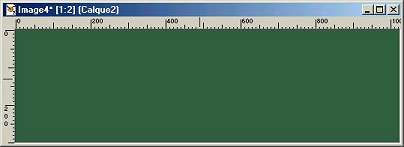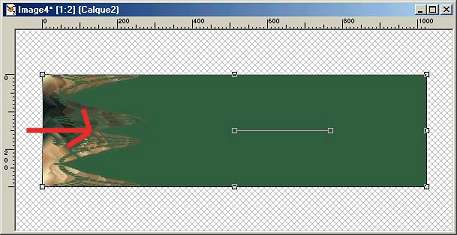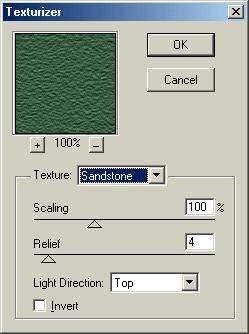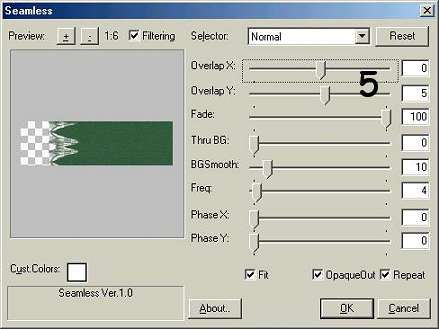|

Pour réaliser ce
papier nous aurons besoin:
Filtres
Neology
Simple
Mura pro
Filtres disponibles ici
Dans le fichier zip, l'image et les deux masques que j'ai utilisés.

1. Ouvrir votre image et vos deux masque dans votre psp. Dupliquer
l'image (Shift+D) et fermer l'originale. Abaisser les deux masques au
bas de votre écran.
2.
Ouvrir une nouvelle image à fond transparent de 1024X300. Sélection...
sélectionner tout.
3. Sur votre image de base, édition... copier puis retourner sur votre
fond et copier dans la sélection. Désélectionner:

4. Faire effets... filtres... simple et appliquer quick tile:

5. Faire effets... filtres... neology et appliquer blend mosaic avec les
configurations d'origine:
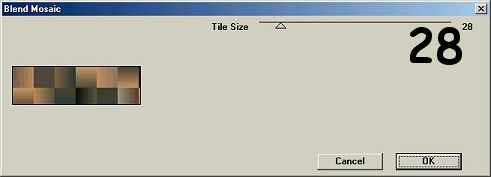
Pour obtenir ceci:

6. Puis, faire neology encore mais sinus waves toujours avec les
configurations d'origine:
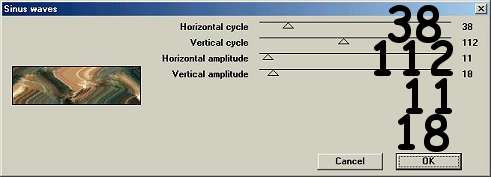
Pour obtenir ceci:

7. Appliquer Mura pro seamless:
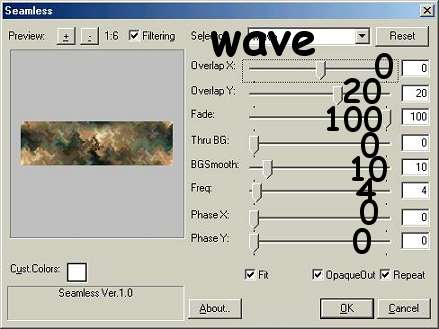
8. Ajouter un nouveau calque bitmap.
Avec la pipette, choisir une couleur de votre image. Ici, j'ai utilisé:
#375C3D et peindre ce nouveau calque avec.
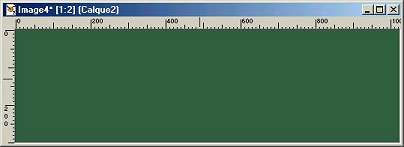
9. Faire masques... nouveau... à partir d'une image et appliquer le
masque 1:

10. Notre masque n'est pas du bon coté mais nous allons remédier à la
situation :O) Faire masques... supprimer. Répondre oui à la question
puis image... retourner.
11. Utiliser l'outil déformation pour placer votre masque de façon à
laisser un espace sur la gauche pour placer votre image:
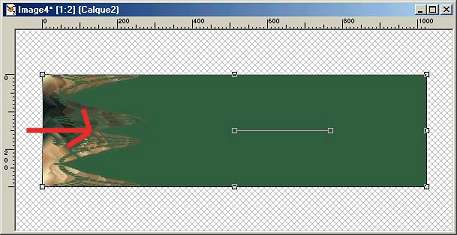
Lorsque votre masque est placé à votre goût. Double cliquer dessus
votre fond pour désactiver l'outil déformation.
12.
Sur votre masque de couleur toujours, appliquer une texture à votre
goût. Ici, j'utilise texturizer... Sandstone à 100%- 4- top: 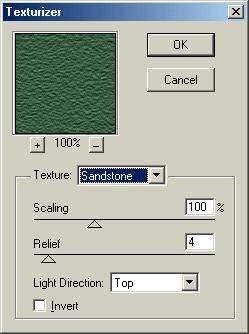
13. Appliquer un léger seamless avec les mêmes configurations qu'en 7
sauf le "selector" à normal et le "Overlap Y" à 5:
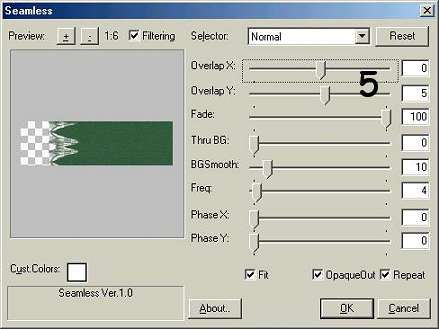
14.
Baisser l'opacité de ce calque entre 75 et 50 % puis fusionner les
calques visibles: 
15. Prendre votre image de base et la redimensionner à 295 de hauteur,
accentuer.
16. Faire masques... nouveau... à partir d'une image et appliquer le
masque 20-20. Supprimer le masque:

17. Copier votre image et aller la coller à gauche sur votre fond.
Appliquer un blend emboss au goût.
18. Ajouter un nouveau calque et signer votre papier.
19.
Fusionner tout les calques et voilà:
 Exporter
en format JPEG.
Bon amusement :O)

Retour au menu des tutoriels
Retour au menu
|